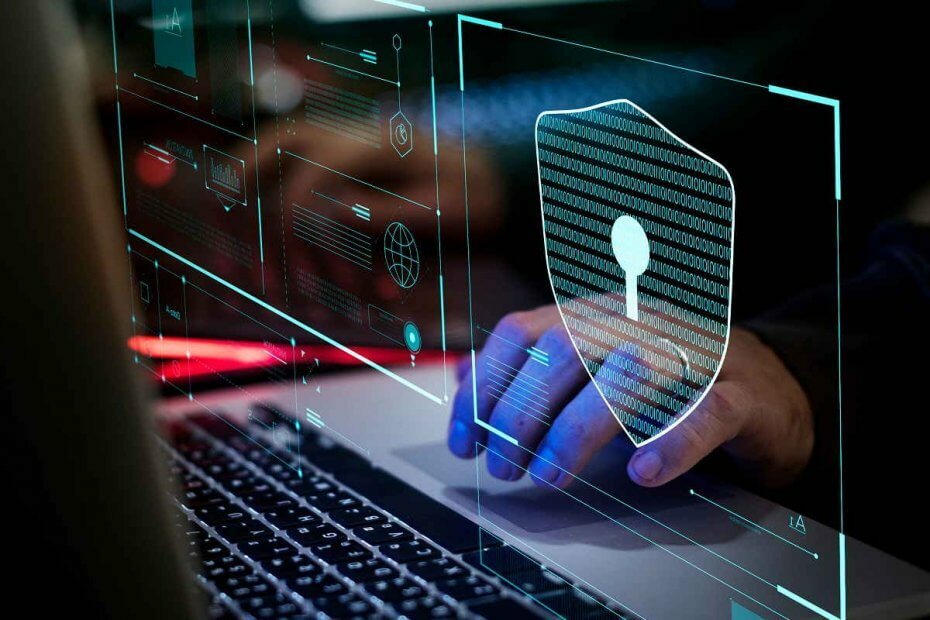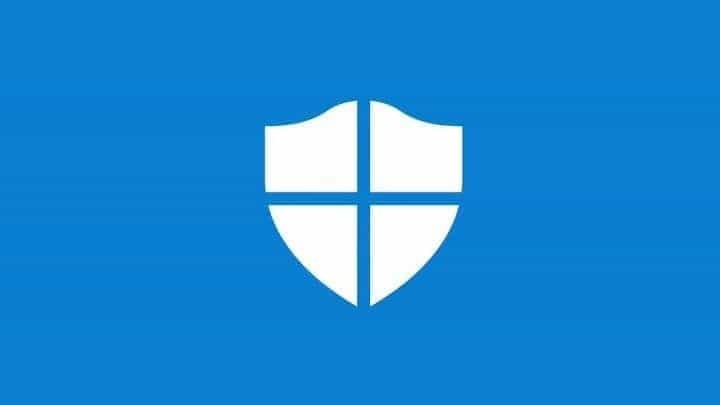
Този софтуер ще поддържа драйверите ви работещи, като по този начин ви предпазва от често срещани компютърни грешки и отказ на хардуер. Проверете всичките си драйвери сега в 3 лесни стъпки:
- Изтеглете DriverFix (проверен файл за изтегляне).
- Щракнете Започни сканиране за да намерите всички проблемни драйвери.
- Щракнете Актуализиране на драйвери за да получите нови версии и да избегнете неизправности в системата.
- DriverFix е изтеглен от 0 читатели този месец.
Миналия месец Microsoft обяви Функция за контролиран достъп до папки което ще позволи на потребителите да контролират достъпа до определени папки. С това на място, ransomware и други варианти на зловреден софтуер няма да имат достъп и да променят защитените папки.
Новата функция също така ще позволи на администратора да даде достъп до „Контролирана папка“ за избрани хора. Новината е, че функцията „Контролиран достъп до папки“ е включена и работи за потребители на Windows 10.
Излишно е да казвам, че контролираният достъп до папки е важна характеристика, особено когато искате личните ви файлове да останат на една ръка разстояние от нападателите. В този сегмент ще ви преведем през необходимите стъпки, необходими за настройване на контролиран достъп до папки.
Активирайте и настройте контролиран достъп до папки в Windows 10
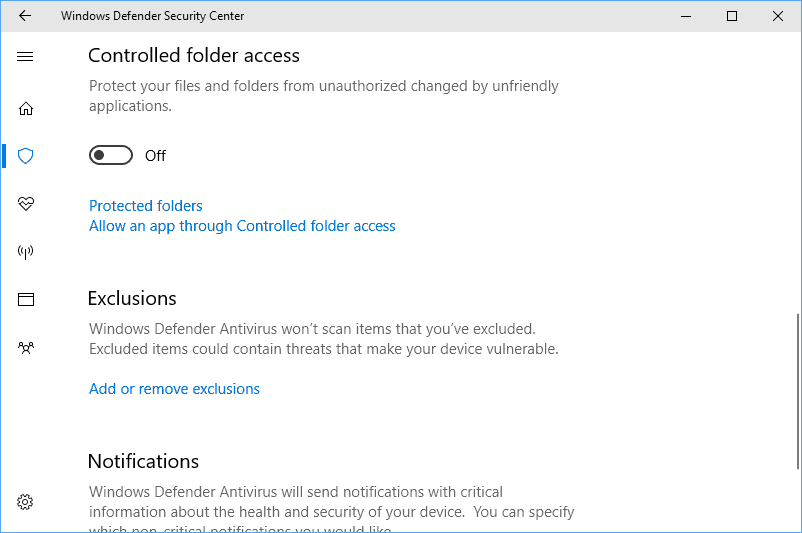
- Отидете в менюто "Старт" и въведете "Център за защита на Windows Defender" в лентата за търсене
- Освен това можете да преминете към менюто „Windows Defender“ и да изберете бутона „Open Windows Defender Security Center“.
- След като се отвори менюто "Център за защита на Windows Defender", изберете менюто "Защита от вируси и заплахи" от лявата лента. В следващата стъпка изберете „Настройки за защита от вируси и заплахи“ от главния прозорец.
- Превъртете надолу, докато видите „Контролиран достъп до папка“ и това може да бъде активирано чрез превключващия бутон.
- Настройте „Контролиран достъп до папка“, като изберете „Защитени папки“. Тук можете да изберете всички папки, които искате да защитите от атаки.
Контролираният достъп също се предлага с опция, която позволява на потребителите да добавят в белия списък определено приложение. За да направите това, изберете втората опция, която гласи „Разрешаване на приложение чрез контролиран достъп до папка“.
С това място приложението в белия списък ще може да променя, редактира и добавя / изтрива файлове от защитените папки.
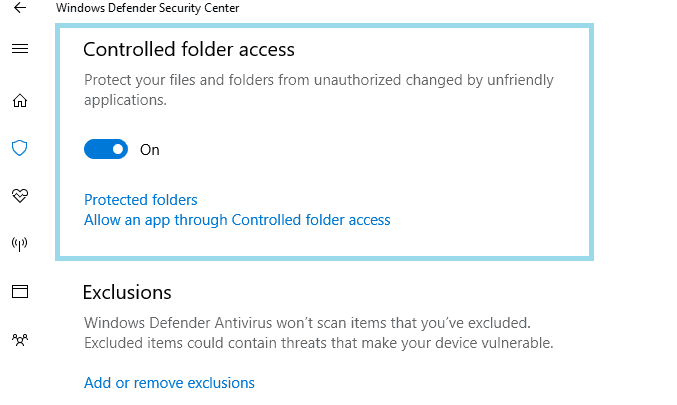
Контролираният достъп до папка е тестван срещу някои от често срещани мостри за рансъмуер като Cyptomix и за щастие новата функция пазеше защитените файлове срещу атаката.
От друга страна, това също означава, че незащитените папки са изложени на атаки и контролираният достъп до папки не е пълноправен заместител на пакет за защита срещу зловреден софтуер.
СВЪРЗАНИ ИСТОРИИ ЗА ПРОВЕРКА:
- Изтеглете RansomSaver за откриване и блокиране на рансъмуер в Outlook
- Защитете файловете си от рансъмуер с Paragon Backup Recovery 16 Free
- Предотвратете атаките на рансъмуер с CyberGhost Immunizer